Виправлення помилки підключення Valorant 2023 - покрокове керівництво [ОНОВЛЕНО].
Як виправити помилку з’єднання Valorant | НОВЕ та оновлене у 2023 році Якщо ви відданий гравець Valorant і зіткнулися з помилкою з’єднання 2023, ви не …
Читати статтю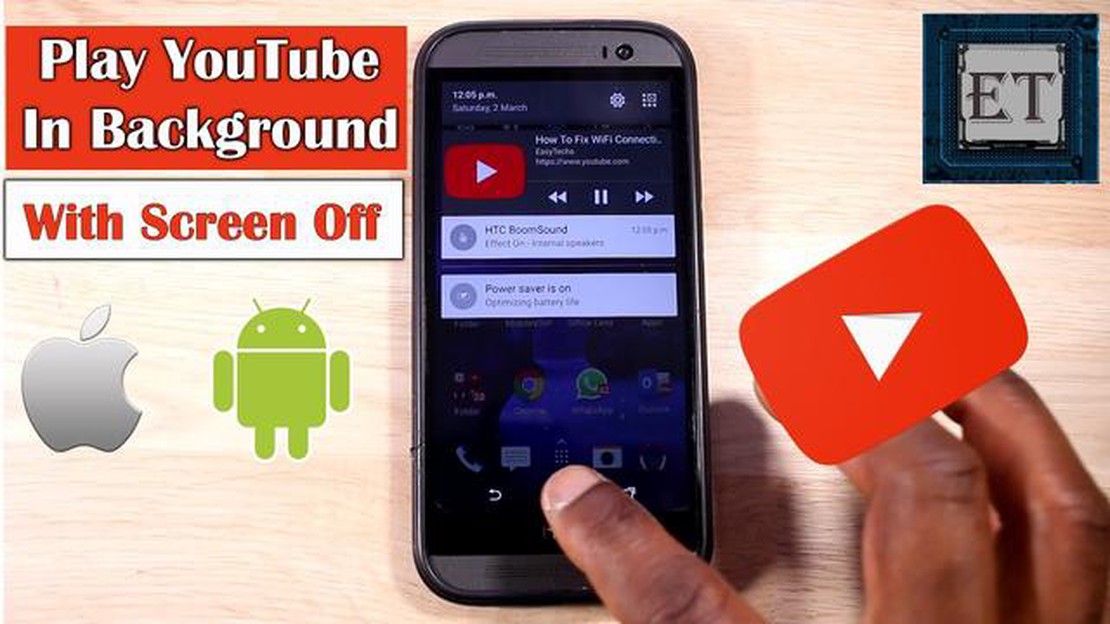
YouTube став однією з найпопулярніших платформ для перегляду та обміну відео. Від музики до навчальних відео, існує величезна бібліотека контенту, доступного для глядачів, щоб насолоджуватися ним. Однак однією з поширених проблем є неможливість продовжити відтворення відео на YouTube, коли екран вимкнено. Це може бути особливо неприємно, коли ви хочете послухати подкаст, музику або аудіокнигу, а ваш пристрій лежить у кишені або на столі.
На щастя, є способи подолати це обмеження і відтворювати відео з YouTube з вимкненим екраном. У цьому покроковому посібнику ми розповімо вам, як увімкнути цю функцію на пристроях Android та iOS. Дотримуючись цих простих інструкцій, ви зможете насолоджуватися безперервним відтворенням аудіо з YouTube, навіть коли екран вимкнено.
**Крок 1: Завантажте та встановіть YouTube Vanced
Першим кроком до відтворення YouTube з вимкненим екраном є завантаження та встановлення програми YouTube Vanced. Ця модифікована версія YouTube надає додаткові функції, однією з яких є можливість відтворення відео у фоновому режимі. YouTube Vanced не доступний в Google Play Store або Apple App Store, тому вам потрібно буде відвідати офіційний веб-сайт або надійні сторонні джерела, щоб завантажити файл APK.
Крок 2: Увімкніть невідомі джерела (лише для користувачів Android).
Перш ніж ви зможете встановити файл YouTube Vanced APK, вам потрібно ввімкнути опцію “Невідомі джерела” на вашому пристрої Android. Це дозволить вам встановлювати додатки з інших джерел, окрім Play Маркету. Для цього перейдіть до налаштувань вашого пристрою, а потім перейдіть до “Безпека” або “Конфіденційність”. Знайдіть опцію “Невідомі джерела” та увімкніть її.
**Крок 3: Встановіть YouTube Vanced
Після того, як ви завантажили APK-файл YouTube Vanced і увімкнули опцію “Невідомі джерела” (якщо це можливо), знайдіть файл на своєму пристрої і торкніться його, щоб почати процес встановлення. Дотримуйтесь підказок на екрані, щоб завершити встановлення. Після успішного встановлення ви зможете відкрити YouTube Vanced і увійти до свого облікового запису Google, щоб отримати доступ до свого персоналізованого контенту.
**Крок 4: Відтворення відео YouTube з вимкненим екраном
Після встановлення YouTube Vanced відтворювати відео з YouTube з вимкненим екраном - простіше простого. Просто запустіть програму YouTube Vanced, знайдіть відео, яке хочете відтворити, і запустіть його. Коли відео почне відтворюватися, ви можете вимкнути екран пристрою, а звук продовжить відтворюватися у фоновому режимі. Керувати відтворенням можна за допомогою елементів керування мультимедіа на екрані блокування або на панелі сповіщень вашого пристрою.
Виконавши ці прості кроки, ви зможете насолоджуватися улюбленим контентом YouTube, не вимикаючи екран. Незалежно від того, чи хочете ви слухати музику, подкасти або навчальні відео, відтворення YouTube з вимкненим екраном забезпечує більш зручне та захоплююче прослуховування аудіо.
Якщо ви любите слухати музику або дивитися відео на YouTube, але не хочете, щоб екран залишався увімкненим, є кілька способів відтворення YouTube з вимкненим екраном на будь-якому пристрої. Незалежно від того, чи у вас телефон Android, iPhone або комп’ютер, ви можете легко досягти цього, виконавши кілька простих кроків.
Відтворення YouTube з вимкненим екраном - це зручний спосіб насолоджуватися улюбленою музикою або відео, не розряджаючи батарею пристрою і не відволікаючись на екран. Незалежно від того, чи ви вирішили оформити підписку на YouTube Premium, скористатися браузером або завантажити сторонній додаток, ви можете легко отримати цю функцію на будь-якому пристрої.
Майте на увазі, що використання сторонніх додатків для відтворення YouTube з вимкненим екраном може порушувати умови надання послуг YouTube, тому будьте обережні та усвідомлюйте будь-які потенційні ризики. Завжди користуйтеся перевіреними та авторитетними програмами з надійних джерел.
Короткий опис методів:
| Метод | Плюси | Мінуси | YouTube Premium | Простий у використанні, офіційний метод | Потребує підписки | Використання браузера | Не потребує додаткових програм | Може працювати не на всіх браузерах або пристроях | Використання сторонніх додатків | Працює на різних пристроях | Потенційні порушення умов надання послуг YouTube
Читайте також: Топ-9 розблокованих телефонів з потужними стереодинаміками у 2023 році
Щоб відтворювати відео YouTube з вимкненим екраном на пристрої Android, вам потрібно ввімкнути функцію фонового відтворення. Ця функція дозволяє YouTube продовжувати відтворювати аудіо, навіть коли екран вимкнено або коли ви використовуєте інші програми.
Щоб увімкнути фонове відтворення, виконайте такі дії:
Увімкнувши фонове відтворення, ви зможете відтворювати відео YouTube з вимкненим екраном або під час використання інших програм на вашому пристрої Android. Ця функція особливо корисна, якщо ви хочете слухати музику або інший аудіовміст на YouTube, не тримаючи екран постійно увімкненим.
Якщо ви хочете відтворювати відео з YouTube з вимкненим екраном, ви можете активувати функцію фонового відтворення у вашому додатку YouTube. Це дозволить вам слухати відео, подкасти та музику на YouTube, навіть коли екран вимкнено або коли ви переключилися на іншу програму.
Увімкнувши функцію фонового відтворення, ви можете відтворювати відео з YouTube з вимкненим екраном. Просто знайдіть відео, запустіть його, а потім вимкніть екран або переключіться на іншу програму. Звук продовжить відтворюватися у фоновому режимі.
Зверніть увагу, що функція фонового відтворення може бути доступна не на всіх пристроях і не в усіх регіонах. Крім того, деякі відео YouTube можуть мати обмеження, які не дозволяють відтворювати їх у фоновому режимі. Однак більшість відео мають чудово працювати з увімкненим фоновим відтворенням.
Читайте також: Як назавжди заблокувати сайт у 2023 році: докладна інструкція
Насолоджуйтесь прослуховуванням YouTube з вимкненим екраном, використовуючи функцію фонового відтворення у вашому додатку YouTube!
Якщо ви хочете відтворювати YouTube з вимкненим екраном на своєму пристрої Android, ви можете скористатися режимом “картинка в картинці” (PiP). Ця функція дозволяє переглядати відео YouTube у невеликому вікні, яке плаває поверх інших додатків.
Щоб використовувати режим “картинка в картинці” під час перегляду відео YouTube, виконайте такі дії:
Примітка: Режим “картинка в картинці” може бути доступний не на всіх пристроях Android або версіях YouTube. Переконайтеся, що на вашому пристрої встановлена остання версія програми YouTube.
Якщо ви любите слухати музику або подкасти на YouTube, але хочете заощадити заряд акумулятора або користуватися іншими програмами під час прослуховування, ви можете використовувати режим “картинка в картинці” (PiP) на своєму пристрої. Ця функція дозволяє продовжувати відтворювати відео з YouTube, навіть якщо екран вимкнено або якщо ви переключилися на іншу програму.
Щоб увімкнути режим PiP і відтворювати YouTube з вимкненим екраном, вам потрібно виконати такі дії:
Зверніть увагу, що не всі відео на YouTube підтримують режим PiP, оскільки це залежить від налаштувань творця контенту. Крім того, режим PiP може бути недоступний на старих пристроях або в певних версіях програми YouTube.
Якщо ви хочете вимкнути режим PiP і повернутися до повної версії програми YouTube, просто натисніть на вікно PiP, і воно розгорнеться на весь екран.
Використання режиму “картинка в картинці” для відтворення YouTube з вимкненим екраном - це зручний спосіб насолоджуватися улюбленими відео або музикою під час багатозадачності на вашому пристрої. Спробуйте і переконайтеся, як це покращить ваш досвід перегляду YouTube!
Так, ви можете відтворювати YouTube з вимкненим екраном на телефоні кількома різними способами, наприклад, використовуючи підписку YouTube Premium, використовуючи додаток YouTube за допомогою інших додатків або використовуючи веб-браузер у режимі робочого столу.
Так, на iPhone можна відтворювати відео YouTube з вимкненим екраном. Однак для цього вам потрібно мати підписку на YouTube Premium. Без підписки додаток YouTube на iPhone не підтримує фонове відтворення.
Так, якщо ви хочете відтворювати YouTube з вимкненим екраном без будь-яких обмежень або додаткових додатків, вам потрібно оформити підписку на YouTube Premium. Підписка пропонує фонове відтворення, завантаження в автономному режимі та перегляд без реклами.
Так, ви можете використовувати сторонні програми для відтворення YouTube з вимкненим екраном на пристроях Android та iOS. В магазинах додатків є кілька програм, які дозволяють відтворювати відео з YouTube у фоновому режимі. Деякі популярні приклади включають NewPipe для Android і Musi для iOS.
Основна відмінність полягає в тому, що використання веб-браузера з десктопним режимом для відтворення YouTube з вимкненим екраном дозволяє вам не завантажувати жодних додаткових додатків. Однак сторонні програми зазвичай мають більшу функціональність і можливості, спеціально розроблені для відтворення відео YouTube у фоновому режимі.
Так, ви можете слухати YouTube з вимкненим екраном на вашому iPhone за допомогою деяких сторонніх додатків або за допомогою підписки на YouTube Premium.
Як виправити помилку з’єднання Valorant | НОВЕ та оновлене у 2023 році Якщо ви відданий гравець Valorant і зіткнулися з помилкою з’єднання 2023, ви не …
Читати статтюЯк полагодити Garmin Vivosmart 4, який не синхронізується належним чином Garmin Vivosmart 4 - популярний фітнес-трекер, який пропонує цілий ряд …
Читати статтюЯк виправити проблеми з лагами та заїканням у Diablo 4 | Швидкі прості кроки Якщо ви шанувальник популярної рольової гри Diablo 4, можливо, ви …
Читати статтюЯк транслювати Twitch на Chromecast | Оновлені кроки (оновлено у 2023 році) Потокові ігри на таких платформах, як Twitch, стають дедалі популярнішими …
Читати статтюЯк скинути контролер PS4 | Прості та оновлені кроки у 2023 році Скидання налаштувань контролера PS4 може бути простим рішенням різних проблем, з якими …
Читати статтюВигідні пропозиції в день прем’єри: 6 найкращих смарт-телевізорів з інтеграцією Fire TV Якщо ви шукаєте новий смарт-телевізор, день прем’єр - …
Читати статтю